8 meilleurs émulateurs Windows pour Mac en 2025
Publié: 2025-04-16Les émulateurs Windows vous permettent d'exécuter Windows OS sur Mac. Ces émulateurs créent un environnement Windows virtuel sur votre Mac. Vous pouvez basculer entre macOS et Windows, installer des logiciels ou des jeux Windows uniquement disponibles sur Windows sur votre Mac, etc. Il existe de nombreux émulateurs disponibles pour Windows. Dans ce guide, nous avons répertorié les huit meilleurs émulateurs Windows pour Mac.
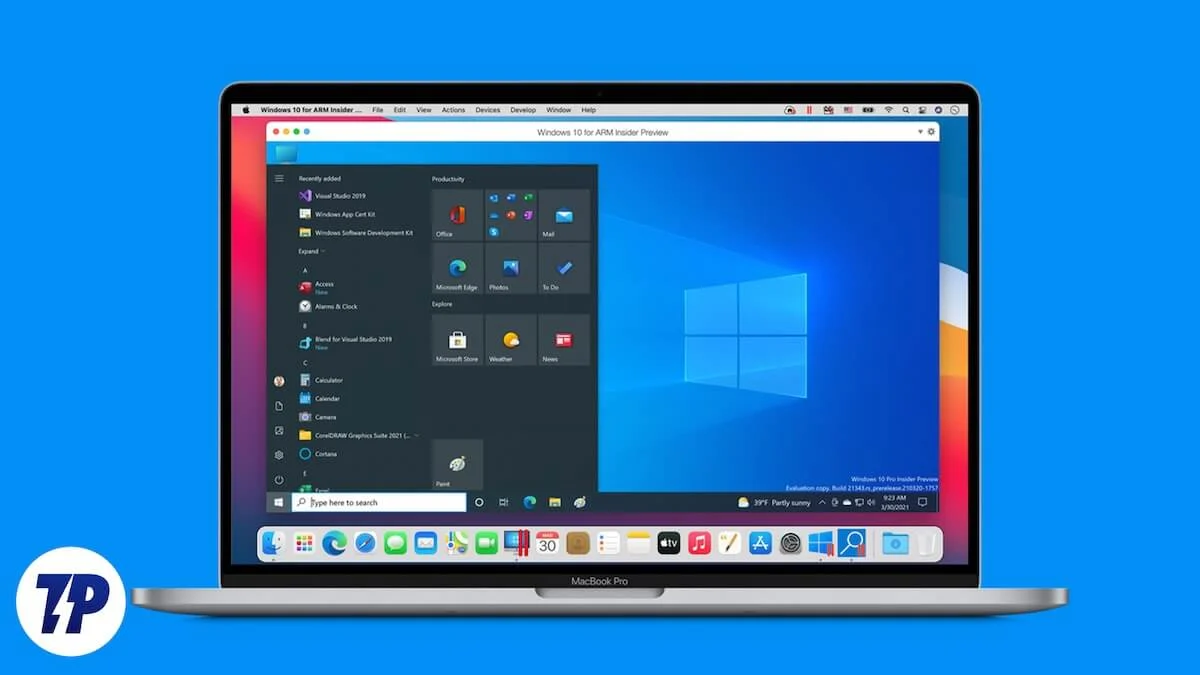
Table des matières
Qu'est-ce qu'un émulateur?
Un émulateur est un logiciel qui s'exécute sur un système d'exploitation existant. En termes simples, les émulateurs vous permettent d'exécuter différents logiciels, applications ou jeux conçus pour fonctionner sur d'autres systèmes matériels ou d'exploitation. Il existe différents types d'émulateurs, y compris les émulateurs de console, qui vous permettent de jouer à de vieux jeux de console sur des appareils modernes; Émulateurs mobiles, qui vous permettent d'exécuter des applications mobiles comme Android et iOS sur votre appareil; et les émulateurs d'ordinateur, similaires aux émulateurs Windows sur Mac qui vous permettent d'exécuter un logiciel Windows sur Mac.
Cependant, les émulateurs ont certaines limites. Les émulateurs peuvent ne pas exécuter parfaitement chaque programme Windows, et certaines applications à forte intensité de ressources, comme des jeux haut de gamme ou des logiciels complexes.
De plus, la transition récente des ordinateurs Mac des processeurs Intel aux puces en silicium Apple (comme la puce de la série M) a eu un impact sur les émulateurs Windows. Les émulateurs plus anciens ont été conçus pour les Mac basés sur Intel et pourraient ne pas fonctionner aussi bien, ou du tout, sur des Mac plus récents avec du silicium Apple. Cependant, les développeurs mettent à jour et créent de nouveaux émulateurs pour travailler avec Apple Silicon. Il y a déjà de bons émulateurs comme Parallels Desktop qui fonctionnent déjà très bien sur le silicium Apple.
Meilleurs émulateurs Windows pour Mac
- Parallèles: meilleur émulateur Windows global pour Mac. Il est compatible avec les puces Apple Silicon et Intel et offre de nombreuses fonctionnalités. C'est un outil payant.
- VMware Fusion: la meilleure alternative aux parallèles, VMware Fusion propose une version gratuite pour un usage personnel.
- VirtualBox: une alternative gratuite pour l'exécution de Windows sur Mac. VirtualBox est plus technique et un choix solide pour ceux qui ont besoin d'une solution sans coût.
- Assistant Boot Camp: l'outil d'Apple vous permet d'installer Windows et de démarrer votre Mac dans MacOS ou Windows. Ce n'est pas un émulateur mais une solution à double boot. Il n'est pas disponible pour les Mac de silicium Apple.
- Vin: une couche de compatibilité gratuite qui vous permet d'exécuter des applications Windows directement sur MacOS et d'autres systèmes d'exploitation. Aide à exécuter des applications Windows spécifiques sans installer le système d'exploitation Windows complet.
- UTM: une machine virtuelle polyvalente et gratuite pour Mac qui prend en charge divers systèmes d'exploitation, y compris Windows.
- Wineskin: Un outil gratuit pour plus d'utilisateurs techniques, il crée des emballages pour les applications Windows, leur permettant d'exécuter sur macOS.
- Winebottler: Similaire à Wineskin, Winebottler paque des applications Windows dans les applications Mac. C'est un peu technique mais gratuit. Il vous permet d'exécuter des applications Windows sur macOS sans installer l'ensemble du système d'exploitation Windows.
Parallèles

- Type: émulateur
- Plateforme: macOS
- Utilisation principale: virtualisation
- Prix: payé
- Prise en charge du système: Apple Silicon, Intel Macs
Parallels Desktop est un excellent outil pour les utilisateurs de Mac qui souhaitent exécuter Windows sur Mac. Les outils vous permettent de configurer des fenêtres sur votre Mac sans tracas. Il est compatible avec les derniers Mac de silicium Apple, y compris les processeurs M1 et M2.
Vous pouvez également déplacer rapidement les fichiers et le contenu entre Mac et Windows. Vous pouvez faire glisser et déposer les fichiers entre les systèmes d'exploitation. L'outil vous permet d'utiliser les applications Windows à côté de vos applications Mac sans voir le bureau Windows.
Parallels Desktop vous permet également d'utiliser les fonctionnalités de votre Mac, comme la caméra, le microphone et le trackpad sous Windows. Vous pouvez même connecter des appareils qui ne fonctionnent généralement qu'avec des fenêtres, comme certaines imprimantes et téléphones Android.
Parallels Desktop prend en charge les versions ARM de plusieurs systèmes d'exploitation pour les Mac fonctionnant sur des puces de série M. Cela inclut les éditions Windows 11 Pro et Enterprise. Parallels Desktop prend également en charge diverses distributions Linux, telles que Ubuntu, Fedora, Debian, Kali Linux, Red Hat Enterprise Linux, etc. Vous pouvez également exécuter des macOS supplémentaires en tant que système d'exploitation invité.
Parallels Desktop est convivial et offre des performances solides. Avec l'émulateur, Parallel Desktop est également livré avec l'accès à la boîte à outils Parallels pour vous aider à dépanner les erreurs lors de l'exécution de l'émulateur.
Parallels Desktop est un outil payant qui propose différentes versions, telles que Standard, Pro et Business. Chaque version offre des fonctionnalités supplémentaires. Il est disponible en trois éditions de prix, avec des coûts allant de 79,99 $ à 99,99 $.
Télécharger l'émulateur Windows parallèle
VMware Fusion

- Type: émulateur
- Plateforme: macOS
- Utilisation principale: virtualisation
- Prix: payé
- Prise en charge du système: Apple Silicon, Intel Macs
VMware Fusion est un autre des meilleurs outils les plus populaires pour exécuter Windows sur Mac. L'outil est pris en charge sur les Mac fonctionnant sur les dernières puces d'Apple Silicon. Il offre des fonctionnalités uniques qui vous permettent de télécharger Windows sur Mac et la prise en charge des graphiques 3D complète. VMware Fusion permet aux utilisateurs de Mac d'exécuter Windows aux côtés de MacOS, et il fonctionne en créant un environnement virtuel pour Windows dans votre Mac.
VMware Fusion est également un excellent outil pour les développeurs. Il offre un espace flexible pour construire et tester toutes sortes d'applications. Vous pouvez utiliser des machines virtuelles, des conteneurs ou des clusters Kubernetes sur votre Mac. Vous pouvez exécuter un système de cloud virtuel entier sur un seul Mac. Ceci est super utile pour montrer les solutions logicielles en temps réel, et vous pouvez rapidement revenir aux paramètres précédents si nécessaire.
VMware Fusion a des performances solides avec de meilleurs graphismes et outils, ce qui le rend plus naturel sur un Mac. Vous pouvez rapidement transférer des fichiers entre votre Mac et votre VM ou verrouiller la machine virtuelle pour plus de sécurité. Exécute l'application en douceur et plus encore. VMware Fusion s'assure que les tâches graphiques, comme le jeu ou l'utilisation de grandes applications, fonctionnent en douceur sur les Mac de silicium Apple. Pour les professionnels, VMware Fusion propose des options avancées pour créer des réseaux virtuels personnalisés.
VMware Fusion est la meilleure option pour les utilisateurs de Mac qui ont besoin d'exécuter Windows ou d'autres systèmes d'exploitation sans quitter MacOS. Il est particulièrement bénéfique pour les professionnels et idéal pour les tests de logiciels. Non seulement Windows, mais Fusion vous permet également d'exécuter différents systèmes d'exploitation sur votre Mac. VMware Fusion est un outil payant pour Mac avec diverses options de tarification, y compris une version gratuite pour une utilisation personnelle et des versions à prix différentes pour des fonctionnalités plus avancées et une utilisation commerciale.
Télécharger VMware Fusion
Boîte virtuelle
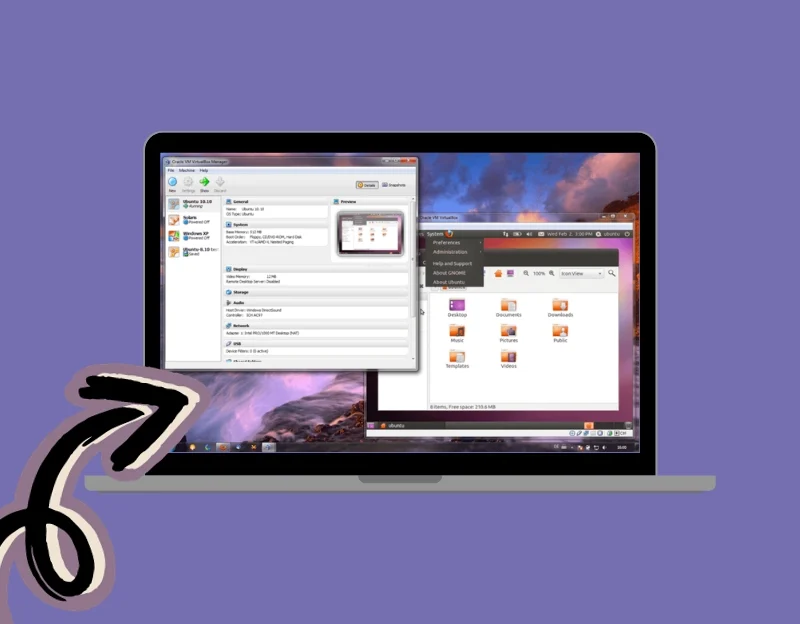
- Type: émulateur
- Plate-forme: multiplateforme
- Utilisation principale: virtualisation
- Prix: gratuit
- Support du système: support limité en silicium Apple
VirtualBox est un logiciel de virtualisation libre et open source développé par Oracle. Il vous permet d'exécuter un système d'exploitation entier comme Windows sur votre Mac. Contrairement à l'émulateur, VirtualBox crée un environnement virtuel où vous pouvez installer Windows et fonctionner indépendamment du macOS.
VirtualBox est livré avec des packages logiciels spéciaux pour exécuter Windows sur votre Mac. Il propose des dossiers partagés, des fenêtres transparentes et des graphiques 3D accélérés, améliorant l'interaction entre l'hôte et les systèmes invités fonctionnant sur votre Mac.
VirtualBox utilise l'architecture matérielle existante du Mac. Le téléchargement et l'installation de fenêtres sur votre Mac via Virtual peuvent être une tâche complexe. Nous avons partagé des étapes détaillées ci-dessous.
Dans l'ensemble, VirtualBox est un outil de virtualisation gratuit pour Mac. Il est idéal pour une utilisation personnelle, éducative ou évaluation. Il propose une solution open source pour exécuter divers systèmes d'exploitation sur votre Mac. Pour les fonctionnalités avancées, VirtualBox propose également un pack d'extension, qui est disponible pour un usage personnel gratuit et en tant que licence d'entreprise à usage commercial.
Comment configurer VirtualBox pour Windows sur un Mac:
- Téléchargez VirtualBox sur le site officiel et installez-le sur votre Mac.
- Ouvrez VirtualBox et créez une nouvelle machine virtuelle . Spécifiez que cette machine virtuelle sera pour un système d'exploitation Windows.
- Maintenant, allouer des ressources comme RAM et CPU CORES à la machine virtuelle à partir de la configuration.
- Vous avez également configuré un disque dur virtuel pour la machine virtuelle. Ce disque, un fichier sur le disque dur de votre Mac, stockera le système d'exploitation Windows et tous ses fichiers.
- Téléchargez le fichier Windows ISO et copiez-le sur le lecteur. Pour installer Windows, montez le fichier ISO en tant que CD / DVD virtuel dans VirtualBox et démarrez la machine virtuelle de i t. Suivez le processus d'installation Windows standard pour configurer Windows sur Mac.
- Une fois que Windows est installé sur la machine virtuelle, vous pouvez démarrer la machine virtuelle et exécuter Windows dans une fenêtre de votre Mac. Vous pouvez installer et utiliser des applications Windows dans cet environnement.
Télécharger la boîte virtuelle
Assistant de camp d'entraînement
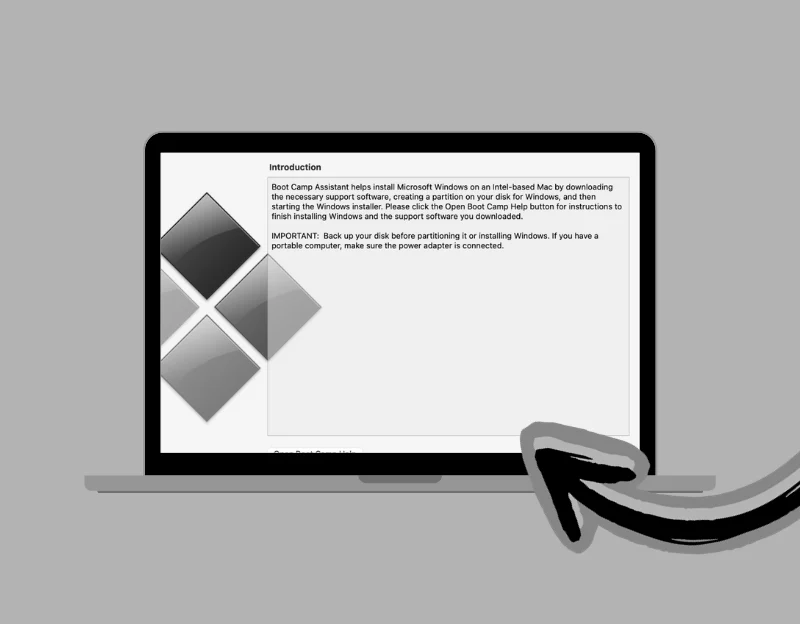
- Type: chargeur de démarrage
- Plateforme: macOS
- Utilisation primaire: double booting
- Prix: gratuit
- Prise en charge du système: Intel Macs uniquement
Boot Camp Assistant est un utilitaire logiciel développé par Apple pour Mac. La fonction principale de ceci est d'aider les utilisateurs à installer Microsoft Windows sur leurs Mac aux côtés de macOS. Contrairement à une machine virtuelle ou à un émulateur, Boot Camp Assistant vous permet d'exécuter des fenêtres directement sur le matériel de votre Mac à l'aide de Dual Boot.
Cette capacité à double boot est pratique pour ceux qui ont besoin d'exécuter des applications spécifiques à Windows ou préfèrent le système d'exploitation Windows pour des tâches spécifiques tout en utilisant l'expérience MacOS. Vous pouvez exécuter MacOS ou Windows à l'aide de l'assistant Boot Camp. L'assistant de démarrage n'est disponible que pour les MacBooks plus anciens fonctionnant sur Intel.
L'avantage significatif de l'utilisation de Boot Camp Assistant pour exécuter Windows est la performance; Étant donné que Windows s'exécute directement sur le matériel, il est rapide et efficace, tout comme sur un PC Windows ordinaire. Vous pouvez vous attendre à des performances élevées, comme l'exécution de Windows sur un PC dédié. Il est parfait pour les tâches lourdes de ressources comme les jeux ou l'édition vidéo, où vous avez besoin de la pleine puissance du processeur et de la carte graphique de votre ordinateur.
Boot Camp Assistant est compatible avec les ordinateurs Intel Mac. Cependant, vous avez besoin d'une copie sous licence de Windows, que vous devez acheter séparément pour installer sur le Mac. L'outil vous aide à diviser le disque dur de votre Mac en deux parties - l'une pour MacOS et l'autre pour Windows. Vous pouvez décider de la quantité d'espace à allouer à chaque système d'exploitation. Boot Camp Assistant installe automatiquement les pilotes nécessaires pour s'assurer que Windows fonctionne bien avec le matériel de votre Mac.
Après avoir installé BootCamp Assistant sur votre Mac, vous pouvez basculer entre MacOS et Windows en redémarrant votre Mac et en maintenant la touche d'option. Cela soulève un menu de démarrage où vous pouvez sélectionner le système d'exploitation à démarrer.
Étapes sur la façon d'installer le bootcamp sur macOS
- Téléchargez le fichier ISO Windows (BootCamp prend en charge Windows 10 et Windows 11 en fonction de votre modèle Mac) à partir du site Web de Microsoft.
- Ouvrez l'assistant de camp d'entraînement sur votre Mac, situé dans le dossier Utilitaires dans les applications. Si vous ne l'avez pas, vous pouvez le télécharger à partir d'ici.
- Installez-le sur votre Mac et cliquez sur Continuer dans Boot Camp Assistant, puis sélectionnez le fichier ISO Windows 10 que vous avez téléchargé à l'étape précédente.
- Allouez l'espace disque pour la partition Windows à l'aide du curseur. Assurez-vous d'allouer 64 Go ou plus , qui est recommandé pour Windows sur Mac.
- Cliquez sur Installer et entrez le mot de passe de votre administrateur lorsque vous êtes invité. Votre Mac redémarrera et démarrera dans le processus de configuration Windows.
- Choisissez votre langue, votre mise en page du clavier et votre édition Windows. Maintenant, si vous avez une clé de produit , entrez-y. Sinon, sélectionnez " Je n'ai pas de clé de produit. "
- Cliquez sur Suivant et suivez les instructions à l'écran pour terminer le processus de configuration Windows.
- Une fois Windows installé, Boot Camp Assistant lancera automatiquement et installera les pilotes nécessaires pour votre matériel Mac.
- Pour utiliser Windows, redémarrez votre Mac. Vous pouvez maintenant choisir de démarrer dans MacOS ou Windows en maintenant la touche d'option tout en redémarrant votre Mac.
Télécharger le bootcamp
Vin
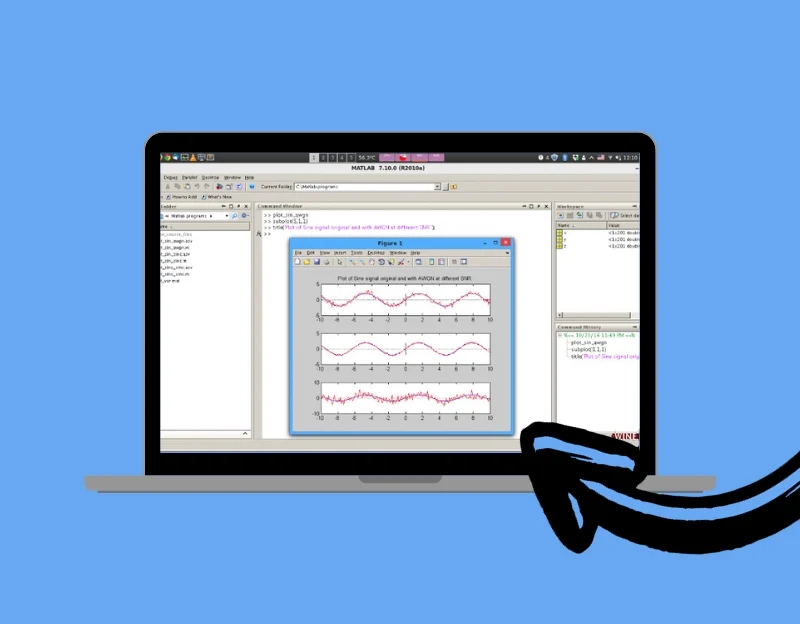

- Type: calque de compatibilité
- Plate-forme: multiplateforme
- Utilisation principale: exécutez les applications Windows
- Prix: gratuit
- Prise en charge du système: multiplateforme
Le vin est la meilleure option pour les utilisateurs qui souhaitent exécuter des logiciels et des jeux Windows sur leur Mac. Le vin prend en charge divers programmes Windows, des dernières versions plus anciennes. Il est excellent pour les joueurs et les développeurs qui ont besoin de tester ou d'exécuter des logiciels sur différents systèmes d'exploitation.
Le vin prend en charge de nombreuses fonctionnalités prises en charge sur Windows. Par exemple, vous pouvez lire des vidéos et des sons à l'aide de formats Windows, imprimer des documents et afficher divers types de graphiques et de polices, tout comme Windows. Le vin prend également en charge les appareils externes, et il est compatible avec de nombreux outils de codage et de développement utilisés dans Windows.
Le vin est gratuit et offre un support multiplateforme, y compris le support pour le dernier silicium Apple. Dans l'ensemble, le vin est idéal pour tous ceux qui souhaitent exécuter des applications et des jeux spécifiques à Windows sur votre Mac.
Télécharger le vin
UTM
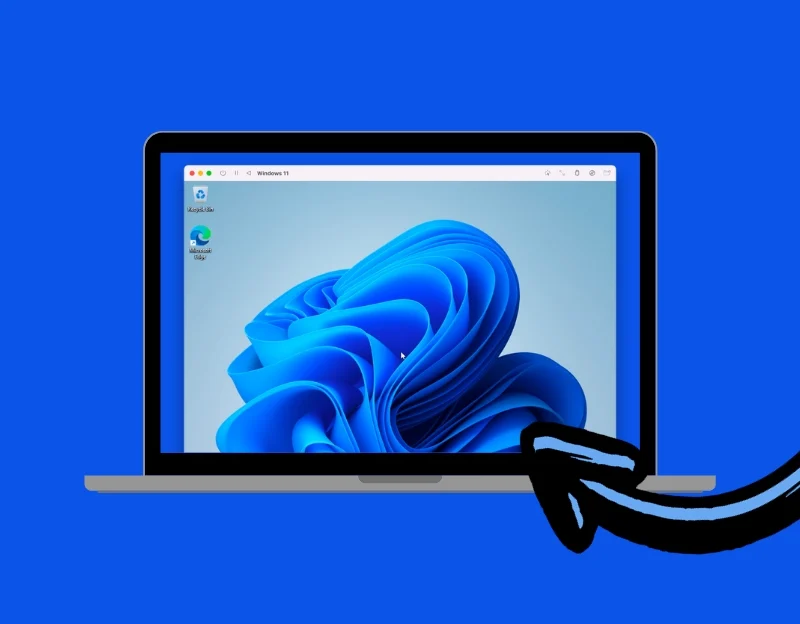
- Type: émulateur
- Plateforme: macOS
- Utilisation principale: virtualisation
- Prix: gratuit
- Prise en charge du système: Apple Silicon, Intel Macs
UTM est un logiciel de machine virtuelle conçu pour MacOS et iOS. Il vous permet d'exécuter plusieurs systèmes d'exploitation dans un environnement virtualisé sur votre Mac. UTM prend en charge Windows, Linux et plus encore.
UTM utilise l'émulateur et le virtualiseur de la machine Open Source QEMU pour créer des machines virtuelles. Cela signifie que vous pouvez exécuter un système d'exploitation différent dans une fenêtre de votre Mac, qui est distinct du système d'exploitation hôte.
UTM est pris en charge à la fois sur les Mac basés sur Intel et les nouveaux Mac Apple Silicon, ainsi que sur les iPads. UTM est plus facile à configurer et à utiliser que des programmes similaires. Il ressemble et fonctionne comme une application Mac ordinaire. Vous devez noter que UTM n'est pas idéal pour jouer à de nouveaux jeux Windows sur votre Mac. Il ne peut pas gérer les graphiques fantaisistes dont les jeux plus récents ont besoin.
Dans l'ensemble, UTM est un outil puissant pour exécuter plusieurs systèmes d'exploitation sur votre Mac. Sa nature libre et open source le rend accessible aux Mac Intek et Apple Silicon.
Télécharger UTM
Outre
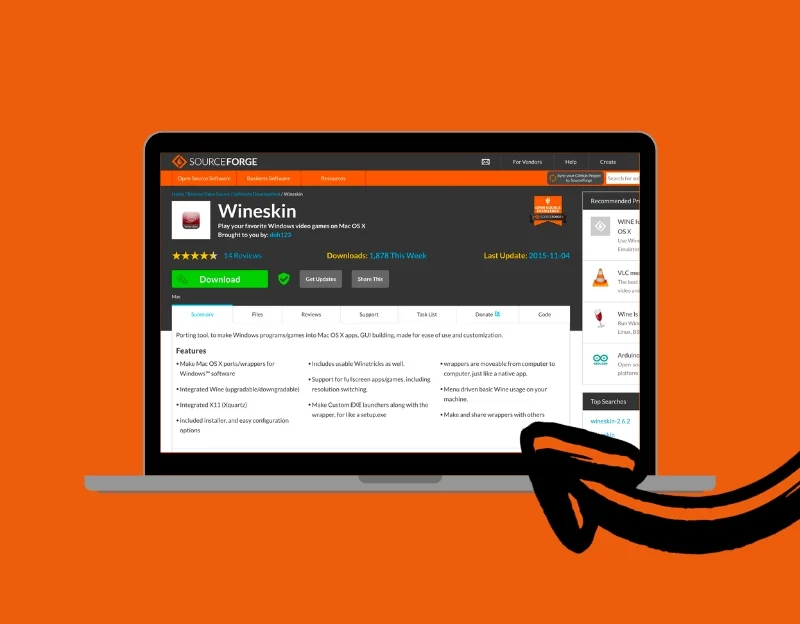
- Type: calque de compatibilité
- Plateforme: macOS
- Utilisation principale: exécutez les applications Windows
- Prix: gratuit
- Prise en charge du système: Intel Macs
Wineskin offre une approche unique pour exécuter des applications Windows sur macOS. Cet outil est la meilleure option pour accéder aux programmes Windows uniquement sur votre Mac. Il fonctionne différemment des émulateurs ou des machines virtuelles (VM).
Au lieu d'imiter l'ensemble du système d'exploitation Windows, Wineskin crée un wrapper autour de chaque application Windows fonctionnant sur le Mac. Cela permet aux applications Windows d'exécuter nativement sur macOS. L'écran comprend les bibliothèques Windows et les paramètres requis pour que l'application s'exécute. Chaque programme Windows fonctionne dans son environnement et offre de meilleures performances.
Vous pouvez exécuter divers logiciels Windows sur votre Mac à l'aide du WinSkin. Wineskin est également avec la possibilité de partager ces emballages. Vous pouvez facilement partager ce wrapper avec d'autres utilisateurs de macOS une fois que vous avez configuré une application Windows pour travailler sur votre Mac. Cependant, il est essentiel de noter que Wineskin Winery est plus complexe que des outils similaires. Vous pourriez avoir besoin de connaissances techniques pour la définir et la configurer sur votre Mac.
Dans l'ensemble, WinkSin est gratuit et propose une solution unique qui permet aux applications Windows d'exécuter sur macOS en créant des emballages individuels pour chaque application. Il diffère des émulateurs et des machines virtuelles traditionnelles car elle ne reproduit pas le matériel ou ne nécessite pas un système d'exploitation invité complet pour exécuter des applications. Winskin est actuellement soutenu sur les Mac basés sur Intel. Les développeurs disent que le support pour Apple Silicon Mac est en cours de développement.
Télécharger Wineskin
Vide
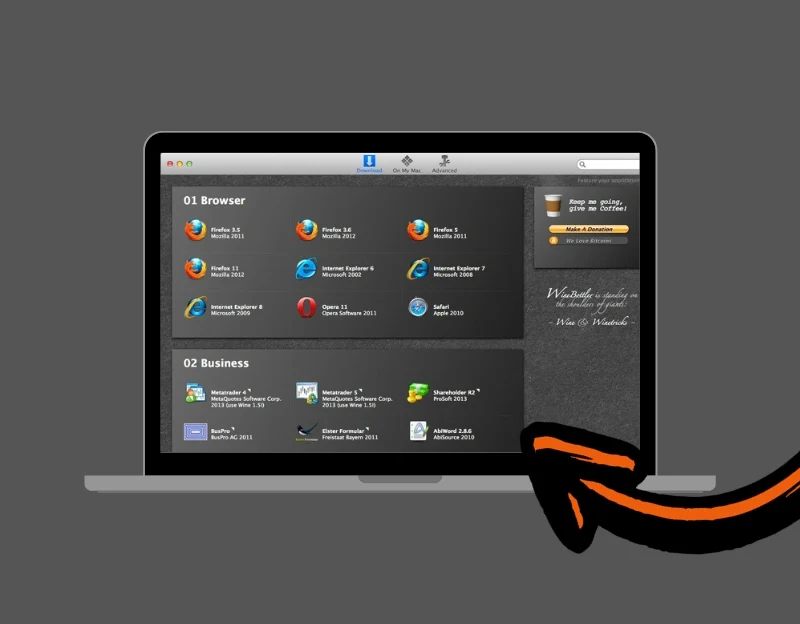
- Type: calque de compatibilité
- Plateforme: macOS
- Utilisation principale: exécutez les applications Windows
- Prix: gratuit
- Prise en charge du système: Intel Macs
Winebottler est un autre outil qui est le meilleur pour les utilisateurs de Mac qui souhaitent exécuter des programmes Windows sur Mac. Semblable à Wineskin, Winebottler crée des emballages, vous permettant d'exécuter des applications Windows directement sur un Mac sans installer d'émulateurs ou de virtualiseurs.
| Fonctionnalité | Vide | Outre |
| Technologie de base | Basé sur le vin | Basé sur le vin |
| Fonction | Convertit les applications Windows en applications Mac autonomes (emballages) | Crée des emballages pour que les applications Windows s'exécutent sur Mac |
| Facilité d'utilisation | Interface conviviale visant une configuration plus simple | Nécessitent plus de connaissances techniques pour configurer |
| Installation d'applications Windows | Automatise le processus, offrant des options pour installer facilement les applications connues | Nécessite une configuration manuelle pour chaque application |
| Coût | Gratuit | Gratuit |
L'une des meilleures fonctionnalités de Winebottler est sa capacité à automatiser l'installation du logiciel Windows. Il fournit des scripts pour le téléchargement, la configuration et l'installation d'applications dans une application Mac. Ce processus facilite la configuration d'un programme Windows et l'exécution sur macOS.it vous permet de convertir les fichiers .exe ou .msi en applications Mac. L'outil propose également des options d'utilisateurs avancés pour installer des dépendances uniques et créer des applications autonomes contenant tout ce qui est nécessaire pour les exécuter, même sur d'autres Mac.
Si vous ne souhaitez pas passer par le processus de création d'une application Mac, WineBottler offre également la possibilité d'exécuter des fichiers exécutables Windows directement sur votre Mac. Cela fournit un moyen rapide d'utiliser un programme Windows sans étapes supplémentaires. Comme le vin, Winebottler est libre à utiliser et conçu pour les Mac avec une architecture Intel 64 et nécessite Mac OS X 10.6 ou ultérieure.
Dans l'ensemble, Winebottler offre un moyen convivial pour exécuter des programmes Windows sur un Mac, offrant une flexibilité occasionnelle et avancée des utilisateurs. Il peut automatiser les installations et convertir les fichiers Windows en applications Mac, ce qui en fait un outil pratique pour intégrer le logiciel Windows dans un environnement MacOS.
Télécharger Winebottler
Comment choisir le meilleur émulateur Windows pour Mac
- Compatibilité: vérifiez si l'émulateur prend en charge les dernières versions de Windows et MacOS. Il est essentiel de s'assurer que le logiciel que vous souhaitez exécuter sur Windows fonctionnera en douceur sur l'émulateur.
- Performances: Recherchez un émulateur qui offre une bonne vitesse et ne ralentit pas votre Mac. Un émulateur plus rapide signifie une meilleure expérience, surtout si vous utilisez des applications lourdes de ressources.
- Facilité d'utilisation: choisissez un émulateur facile à configurer et à utiliser. Une interface conviviale est un gros plus, surtout si vous n'êtes pas averti en technologie.
- Caractéristiques: Certains émulateurs offrent des fonctionnalités supplémentaires telles que l'exécution des applications Windows dans MacOS Windows, la copie et le collage entre les systèmes d'exploitation et le partage des fichiers directement. Considérez des fonctionnalités importantes pour vos besoins.
- Prix: Les émulateurs vont de GRATUIT à PAYÉ. Décidez de votre budget et vérifiez si le coût de l'émulateur vaut les fonctionnalités qu'il offre.
- Support et mises à jour: recherchez le support client, car un émulateur peut être difficile pour certaines personnes. Un bon support de service client aborde rapidement tous les bogues ou problèmes avec l'émulateur.
Comparaison côte à côte des meilleurs émulateurs Windows pour Mac
Fonctionnalité / émulateur | Parallèles | VMware Fusion | Virtualbox | Assistant de camp d'entraînement | Vin | UTM | Outre | Vide |
|---|---|---|---|---|---|---|---|---|
Taper | Émulateur | Émulateur | Émulateur | Chargeur de démarrage | Couche de compatibilité | Émulateur | Couche de compatibilité | Couche de compatibilité |
Plate-forme | macos | macos | Multiplateforme | macos | Multiplateforme | macos | macos | macos |
Utilisation primaire | Virtualisation | Virtualisation | Virtualisation | Double | Exécuter les applications Windows | Virtualisation | Exécuter les applications Windows | Exécuter les applications Windows |
Performance | Haut | Haut | Modéré | Indigène | Modéré | Modéré | Modéré | Modéré |
Intégration | Sans couture | Bien | Basique | Botte séparée | Bien | Basique | Bien | Bien |
Facilité d'utilisation | Convivial | Convivial | Technique | Technique | Technique | Modéré | Technique | Technique |
Coût | Payé | Payé / gratuit | Gratuit | Gratuit | Gratuit | Gratuit | Gratuit | Gratuit |
Prise en charge du système | Silicon Apple, Mac Intel | Silicon Apple, Mac Intel | Support limité en silicium Apple | Intel Macs uniquement | Multiplateforme | Silicon Apple, Mac Intel | Mac Intel | Mac Intel |
Boostez votre expérience multiplateforme
Ce sont les meilleurs émulateurs Windows pour Mac. Les émulateurs peuvent être un moyen fantastique d'exécuter des fenêtres sur un Mac. Les parallèles sont le meilleur choix pour les performances globales et la facilité d'utilisation, en particulier pour les utilisateurs qui ont besoin d'une expérience d'émulation transparente et de grande puissance. VirtualBox est un choix solide si vous avez un budget ou si vous préférez une option gratuite, bien qu'elle puisse nécessiter des connaissances plus techniques.
Pour ceux qui souhaitent exécuter des applications Windows spécifiques sans installer le système d'exploitation Windows complet, le vin, le camion Wineskin et Winebottler sont d'excellentes options. L'UTM est la solution la meilleure et la plus polyvalente pour les amateurs de technologie ou les développeurs qui ont besoin d'exécuter plusieurs systèmes d'exploitation. J'espère que ce guide vous aidera à trouver l'émulateur Windows parfait pour votre Mac. Si vous avez des suggestions ou si vous souhaitez plus d'informations, veuillez nous commenter ou nous écrire sur Rreddy @ Techpp. com.
Questions fréquemment posées
1. Puis-je exécuter toutes les applications Windows sur un Mac en utilisant ces émulateurs?
Oui, vous pouvez installer des applications Windows sur Mac en utilisant ces émulateurs. Bien que ces émulateurs soient conçus pour exécuter de nombreuses applications Windows, certains programmes, en particulier ceux qui sont à forte intensité de ressources ou qui nécessitent un matériel spécifique, peuvent également ne pas fonctionner. Il est toujours préférable de vérifier la compatibilité de l'application particulière avec l'émulateur que vous choisissez.
2. Y a-t-il des différences de performances entre l'utilisation d'un émulateur et un PC Windows natif?
Oui, il peut y avoir des différences de performance. Bien que les émulateurs offrent des performances élevées, ils peuvent ne pas correspondre aux performances d'un PC Windows dédié, en particulier pour les applications logicielles de jeu haut de gamme ou de ressources.
3. Utilise-t-il ces émulateurs pour exécuter des fenêtres sur un Mac Legal?
Oui, il est légal d'utiliser ces émulateurs, mais vous devez avoir une copie originale de Windows pour l'installer sur l'émulateur. L'utilisation de versions piratées ou non agréées de Windows est illégale et n'est pas prise en charge par ces outils.
4. Comment l'utilisation d'un émulateur affecte-t-elle la sécurité de mon Mac?
L'exécution d'un émulateur n'affecte pas la sécurité de votre Mac. Cependant, lors de l'exécution de Windows sur votre Mac, vous devez faire attention aux programmes spécifiques à Windows contenant des virus et des logiciels malveillants. Il est recommandé d'utiliser le logiciel antivirus dans l'environnement Windows.
5. Puis-je utiliser des périphériques (comme des imprimantes ou des scanners) avec des fenêtres fonctionnant sur ces émulateurs?
Oui, la plupart des émulateurs soutiennent l'utilisation des périphériques. Cependant, le niveau de support peut varier en fonction de l'émulateur et du dispositif spécifique. Vous pouvez vous référer aux spécifications de l'émulateur pour vérifier la compatibilité.
6. L'utilisation d'un émulateur Windows affecte-t-elle les performances de mon Mac?
Oui, l'exécution d'un émulateur Windows peut avoir un impact sur les performances de votre Mac. L'émulateur Rinnung nécessite une puissance de traitement et une mémoire supplémentaires. Cela peut ralentir votre Mac. Il est essentiel de gérer les ressources attribuées à l'émulateur et de les fermer lorsqu'ils ne sont pas utilisés pour optimiser les performances globales de votre Mac.
